Ecotect在节能评估中地的应用Word文档下载推荐.docx
《Ecotect在节能评估中地的应用Word文档下载推荐.docx》由会员分享,可在线阅读,更多相关《Ecotect在节能评估中地的应用Word文档下载推荐.docx(22页珍藏版)》请在冰豆网上搜索。
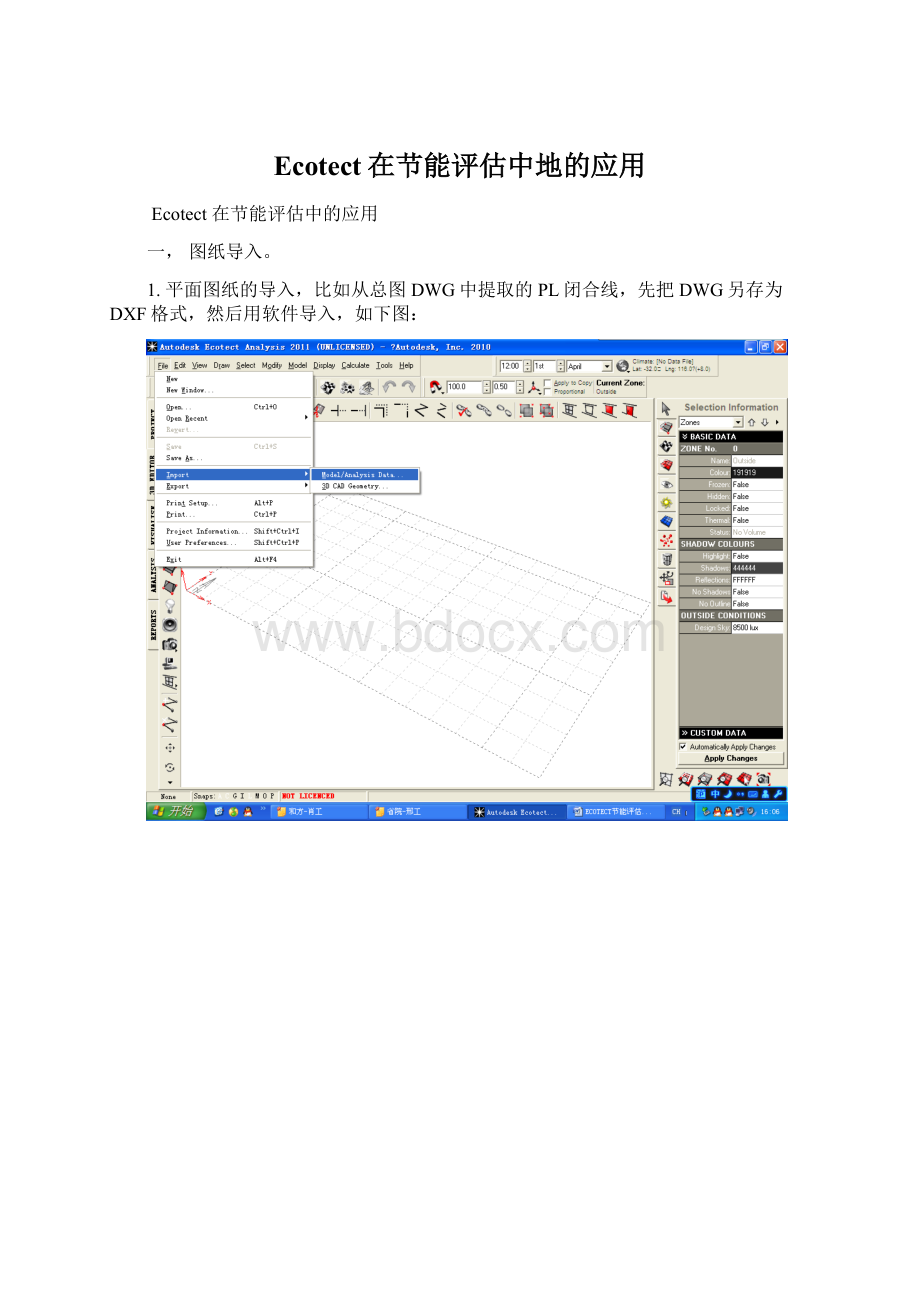
1.平面图纸的导入,比如从总图DWG中提取的PL闭合线,先把DWG另存为DXF格式,然后用软件导入,如下图:
设置尺寸转换,如下图:
导入后的闭合PL线在可视化界面应该是面域,如下图:
返回3D编辑界面,可以对选中PL线进行拉伸建模,如下图:
如下图,对面域Z向拉伸20000mm得到一下体量:
所有体量建模完成,导入气象参数,如下图:
编辑项目信息,如下图:
至此,前期的建模和计算准备工作已完成。
二.阴影分析
1.选取典型日,如图:
切换到可视化界面,在阴影分析选项卡里面,选择显示全天太阳轨迹和太阳影响,如图:
然后调整典型日的时间,隔一段时间截一张阴影状况图,如下图是冬至12点的屏幕捕捉,可由软件导出此图:
导出方法,可设置导出格式和尺寸,如图:
全天阴影范围截图导出,可设置阴影范围的时间和步长,如下图:
切换到俯视图,取消选择全天太阳轨迹和阴影,并选择显示全天阴影范围,然后将全天阴影范围图导出,如图:
三.辐射得热的计算
1,取消全天阴影范围,切换到3D编辑界面,选择需要计算的模型表面(可以通过shift、空格和ctrl键的配合来选取需要的表面),如图:
对所选择的表面进行细分,如图:
设置表面细分的尺寸,和类型(如:
是否仅产生位于物体之类的片面),如图:
对选择的表面细分进行辐射得热的计算(设置时间,计算对象,计算精度等等),如图:
设置完成后,点击“OK”进行计算。
结算结果如下图,
可选择不显示每个网格的值,然后截图,如下:
四.辐射得热计算的统计结果:
切换到报告页面,如图
然后点击报告产生器,选择“物体属性----仅选择的物体”,可出总的结果,也可以单独选择单独出结果,如图:
报告结尾,是计算统计,可根据此数值填入分析报告,如下图:
至于报告中的文字表述,应该是工程师自己填写的。
<
完>
李斌勇
2012-5-8